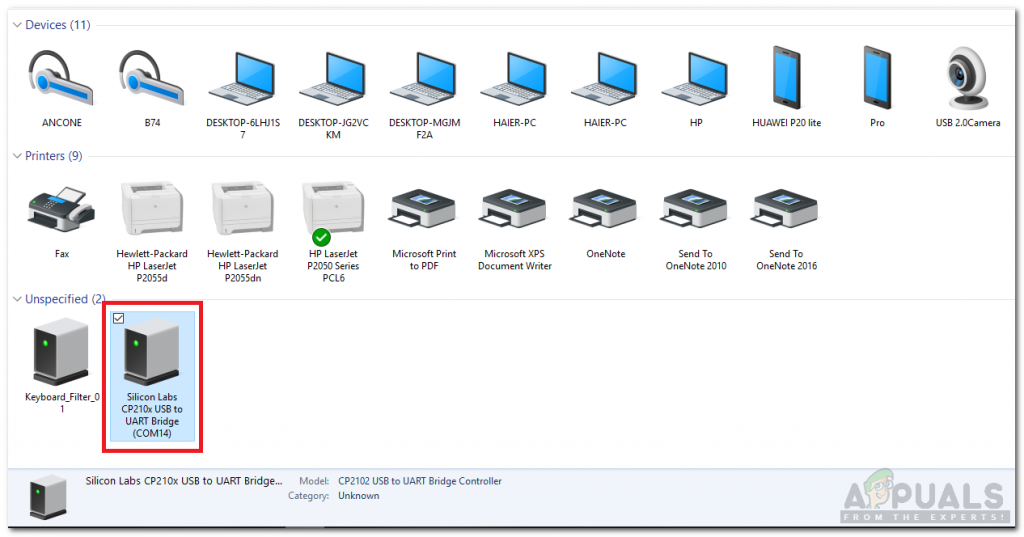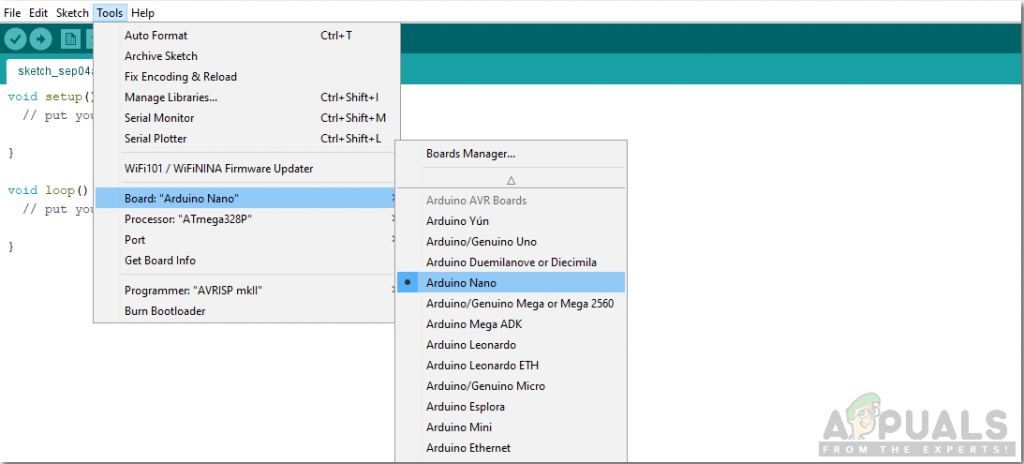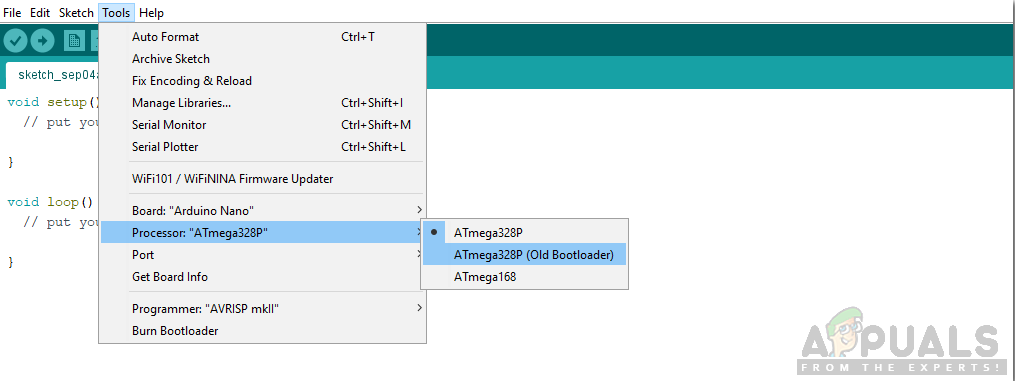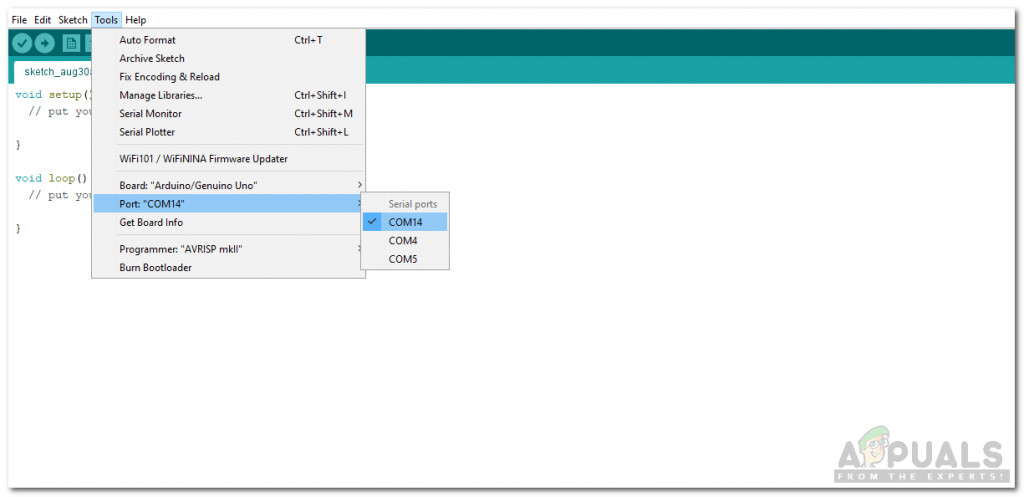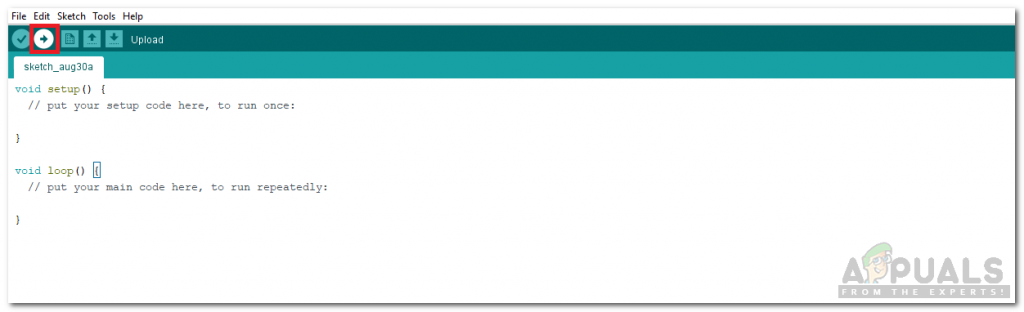Bármely baromfitelepben az alapvető feladat az állandó meleg hőmérséklet fenntartása a fiókák számára. A baromfitelepek többségének vannak kis kunyhói, amelyekben fiókáikat és tojásaikat tartják. A csibék egészségének biztosítása érdekében a hőmérsékletnek melegnek kell lennie. Ez úgy tehető meg, hogy nagy energiájú izzókat alkalmaznak ezekben a kunyhókban. Ezek az izzók hőenergiát termelnek, amelyre szükség van a hőmérséklet magas megtartásához ezekben a kunyhókban.

Izzó használata a meleg hőmérséklet fenntartásához
Izzó használata a meleg hőmérséklet fenntartásához?
Ahogy elolvastuk projektünk absztraktját. Gyűjtsünk össze további információkat, és kezdjük el elkészíteni ezt a projektet.
1. lépés: Az összetevők összegyűjtése
A projekt megkezdésének legjobb megközelítése, ha elkészíti az összes alkotóelem felsorolását az elején, és jó tervet készít a munkára. Az alábbiakban bemutatjuk azokat az összetevőket, amelyeket ebben a projektben használni fogunk.
- DHT 22 - Hőmérséklet és páratartalom érzékelő
- Relé modul
- Kenyérlemez
- Izzó
2. lépés: Az alkatrészek tanulmányozása
Most, hogy összeállítottuk az összes összetevőt, amelyet ebben a projektben használni fogunk. Lépjünk tovább egy lépéssel, és végezzünk egy rövid tanulmányt az összes fő komponensről.
Az Arduino nano egy mikrokontroller kártya, amelyet egy áramkörben különböző feladatok vezérlésére vagy végrehajtására használnak. Égetünk egy C kód az Arduino Nano-n, hogy elmondja a mikrokontroller táblának, hogyan és milyen műveleteket hajtson végre. Az Arduino Nano pontosan ugyanolyan funkcionalitással rendelkezik, mint az Arduino Uno, de meglehetősen kicsi. Az Arduino Nano táblán található mikrovezérlő az ATmega328p.

Arduino Nano
A DHT11 hőmérséklet- és páratartalom-érzékelő. Hőmérsékleti tartománya 0-50 Celsius fok. Olcsó és hatékony érzékelő, amely nagy stabilitást biztosít. A hőmérséklet méréséhez beépített termisztorral rendelkezik. Méri a páratartalmat is, de ebben a projektben nem kell mérnünk a páratartalmat.

DHT 11
A relé modul egy kapcsolóeszköz, amely az Arduinótól veszi a bemenetet, és ennek megfelelően kapcsol. Két módban működik, Normálisan nyitva (NO) és Normálisan zárt (NC). A NO opedben az áramkör megszakad, hacsak nem adnak HIGH jelet a relemodulra. NC üzemmódban az áramkör kész, kivéve, ha HIGH jelet adnak a relé modulra.

Relé modul
3. lépés: Az alkatrészek összeszerelése
Ahogy átéltük egy rövid tanulmányt az összes alkatrész működéséről. Kezdjük az összes alkatrész összeszerelésével a végtermék elkészítéséhez.
Csatlakoztassa a DHT11 érzékelő Vcc -jét és földelt tüskéjét az Arduino nano 5 V-jához és földeléséhez. Csatlakoztassa a DHT11 érzékelő kimeneti tűjét a Pin2-hez, a relé modul IN-csatlakozóját pedig az Arduino Pin3-hoz. Kapcsolja be a relé modult az Arduino-n keresztül, és csatlakoztassa az izzó pozitív vezetékét a NEM a relé modul csapja. Vigyázzon, amikor a relemodult az izzóhoz csatlakoztatja. Győződjön meg arról, hogy az izzó csatlakozása a reléhez az alábbiak szerint néz ki.

Relé modul
4. lépés: Az Arduino használatának megkezdése
Ha még nem ismeri az Arduino IDE-t, ne aggódjon, az alábbiakban elmagyarázza az Arduino IDE használatát.
- Töltse le az Arduino legújabb verzióját innen: Arduino .
- Csatlakoztassa a mikrokontroller kártyát a laptophoz.
- Menj Vezérlőpult és kattintson a gombra Hardver és hang. Most kattintson a gombra Eszközök és nyomtatók . Itt keresse meg azt a portot, amelyhez Arduino csatlakozik. Az én esetemben ez a COM14, de más a különböző számítógépeken.
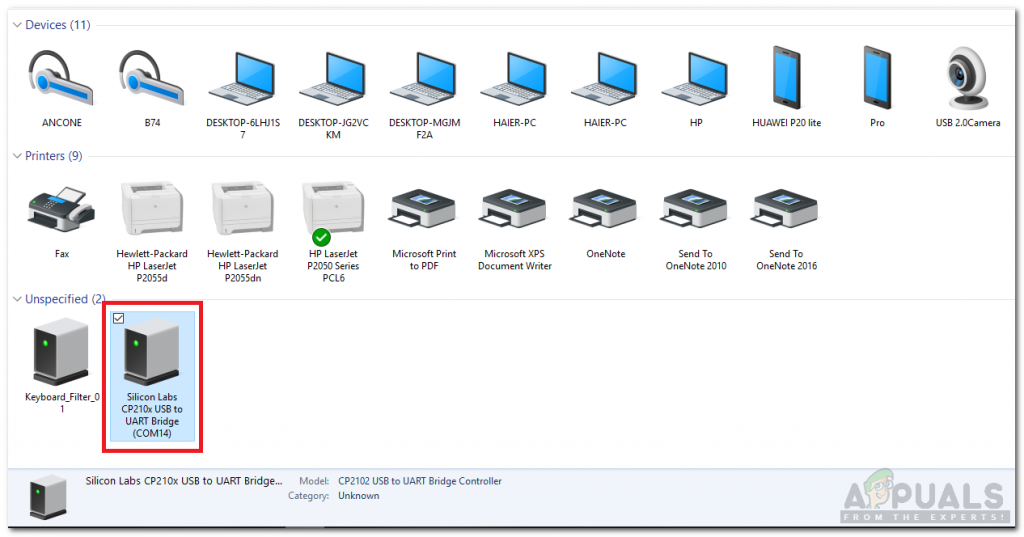
Port megtalálása
- Kattintson az Eszköz menüre, és állítsa a táblára Arduino Nano .
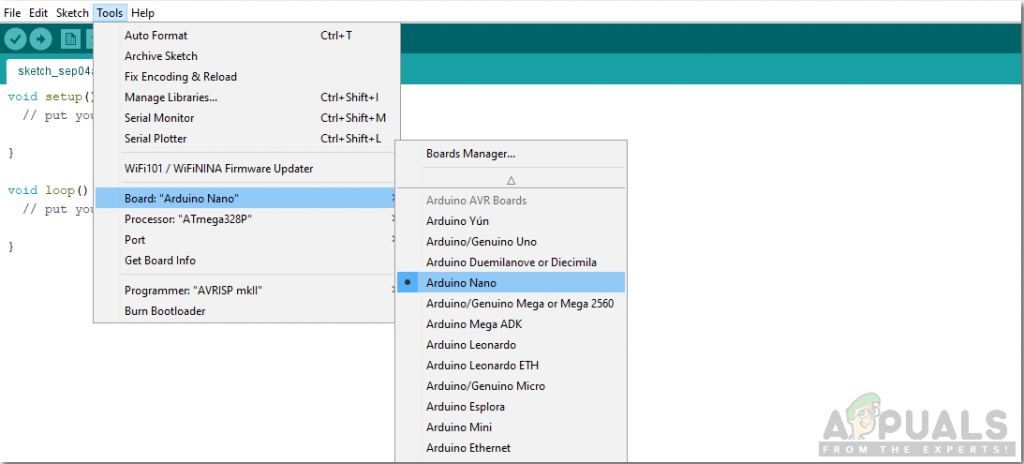
Tábla beállítása
- Ugyanebben az Eszköz menüben állítsa a Processzor-ra ATmega328p (Old Bootloader).
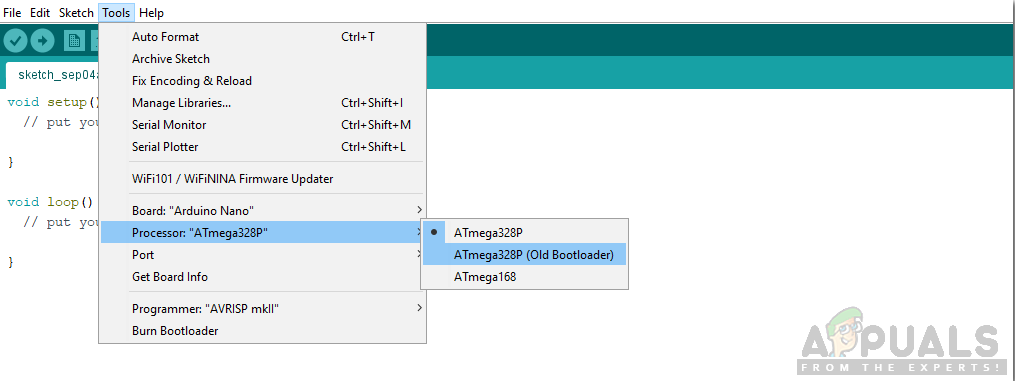
Processzor beállítása
- Most állítsa vissza a megfigyelt portot a kezelőpanelen.
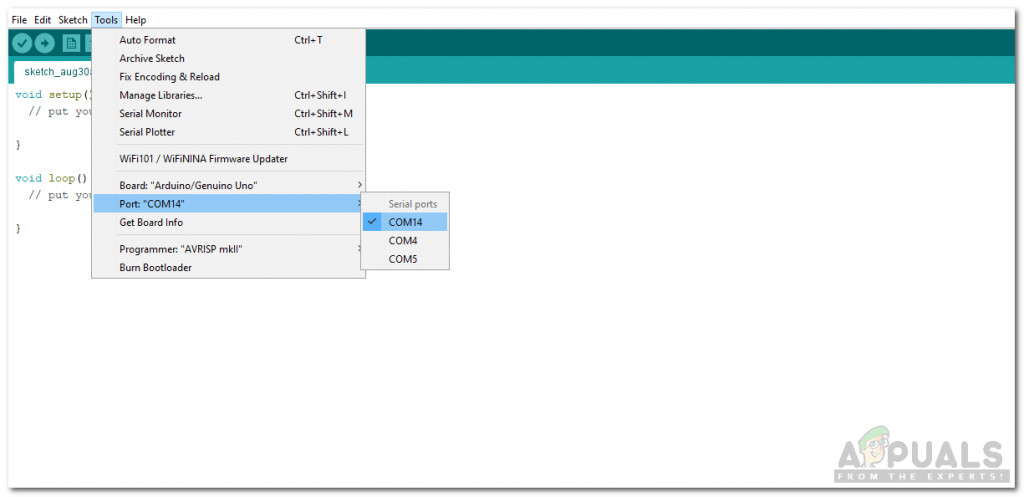
Port beállítása
- A DHT11 érzékelő használatához könyvtárat kell tartalmaznunk. A könyvtár a kóddal együtt a letöltési link alatt található. Menj Vázlat> Könyvtár beillesztése> .ZIP könyvtár hozzáadása.

Beleértve a könyvtárat is
- Töltse le az alább mellékelt kódot, és másolja be az IDE-be. Kattintson a feltölteni gombot a kód megírásához a mikrokontroller táblán.
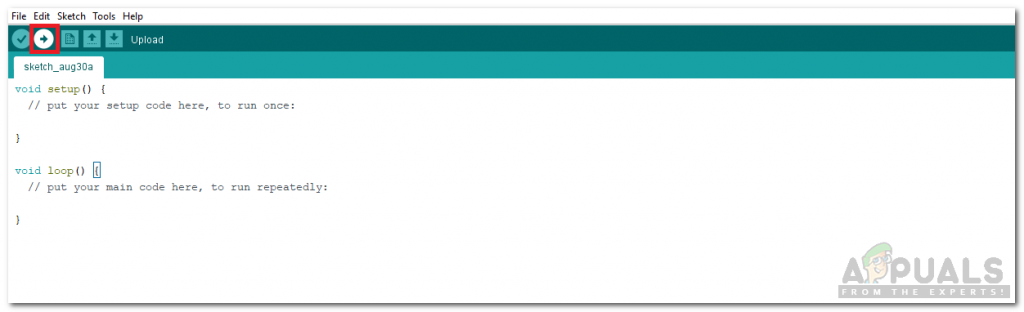
Feltöltés
A kódot kattintva töltheti le itt.
5. lépés: Kód
A DHT11 érzékelő kódja jól kommentált és magától értetődő, de itt van néhány magyarázat a kódra.
- Kezdetben benne van a DHT11 használatára szolgáló könyvtár, a változók inicializálódnak, és a csapok is inicializálódnak.
#include dht11 DHT11; #define dhtpin 2 #define relay 3 float temp;
2. void setup () egy olyan funkció, amely a csapok INPUT vagy OUTPUT beállítására szolgál. Beállítja az Arduino átviteli sebességét is. A átviteli sebesség a mikrokontroller kártya kommunikációs sebessége.
void setup () {pinMode (dhtpin, INPUT); pinMode (relé, OUTPUT); Soros kezdet (9600); // átviteli sebesség }3. void loop () olyan funkció, amely újra és újra fut egy ciklusban. Ebben a funkcióban a DHT11 kimeneti csatlakozójának adatait olvassuk, és a relét be- vagy kikapcsoljuk egy bizonyos hőmérsékleti szinten.
void loop () {késleltetés (1000); DHT11.read (dhtpin); // Olvassa el az adatokat a DHT érzékelő temp = DHT11.temperature; // Konvertálja ezeket az adatokat temerature-be és tárolja a temp Serial.print (temp); // A hőmérséklet megjelenítése a soros moonitoron Serial.println ('C'); if (temp> = 35) // Kapcsolja be a ventilátort {digitalWrite (relé, LOW); //Serial.println(relay); } else // Kapcsolja ki a ventilátort {digitalWrite (relé, HIGH); //Serial.println(relay); }}Most, hogy megtanulta, hogyan kell automatizálni az izzót az állandó meleg hőmérséklet fenntartása érdekében a baromfi kunyhókban a csirkék és tojások számára, most elkezdheti a munkát. Ezt a DHT11 érzékelőt más projektekben is használhatja, például Tűzjelzők, Intelligens otthonok, Szobaautomatizálások stb.